Zabezpieczenia na poziomie kolumny dla kontroli dostępu
Uprawnienia na poziomie rekordu są przyznawane na poziomie tabeli, ale niektóre kolumny mogą być skojarzone z tabelą, która zawiera dane, które są bardziej wrażliwe niż inne kolumny. W takich sytuacjach używasz zabezpieczeń na poziomie kolumny, aby kontrolować dostęp do określonych kolumn.
Zakres zabezpieczeń na poziomie kolumny jest obejmujący całą organizację i ma zastosowanie do wszystkich żądań dostępu do danych, w tym następujących żądań i rozmów telefonicznych:
- Żądania dostępu do danych z wewnątrz aplikacji klienckiej, takiej jak przeglądarka sieci Web, klient przenośny lub aplikacja Microsoft Dynamics 365 for Outlook
- Wywołania z usług sieci Web przy użyciu usług internetowych Microsoft Dataverse (do użycia we wtyczkach, niestandardowych działaniach przepływów pracy i kodzie niestandardowym)
- Raportowanie (przy użyciu widoków filtrowanych)
Uwaga
Korzystanie z terminologii dotyczącej tabeli zależy od używanego protokołu lub biblioteki klas. Aby dowiedzieć się więcej, zobacz Terminologia stosowana w zależności od protokołu lub technologii.
Przegląd zabezpieczeń na poziomie kolumny
Zabezpieczenia na poziomie kolumny są dostępne dla kolumn domyślnych w większości gotowych tabel, kolumn niestandardowych i kolumn niestandardowych w tabelach niestandardowych. Bezpieczeństwo na poziomie kolumny jest zarządzane przez profile bezpieczeństwa. Aby wdrożyć zabezpieczenia na poziomie kolumn, administrator systemu wykonuje następujące zadania.
Włączenie zabezpieczeń kolumn dla jednej lub więcej kolumn danej tabeli.
Wybierz opcjonalną regułę maskowania.
Skojarzenie jednego lub więcej istniejących profilów zabezpieczeń albo utworzenie jednego lub więcej nowych profilów zabezpieczeń, aby udzielić odpowiedni dostęp określonym użytkownikom lub zespołom.
Profil zabezpieczeń określa następujące aspekty:
- Uprawnienia do bezpiecznych kolumn
- Dostęp przypisany użytkownikom i zespołom
Profil bezpieczeństwa można skonfigurować tak, aby przyznawał użytkownikowi lub członkom zespołu następujące uprawnienia na poziomie kolumny:
- Odczyt: Dostęp tylko do odczytu do danych kolumny.
- Read unmasked: Dane kolumny Odczyt niezamaskowane wartości.
- Utwórz: Użytkownicy lub zespoły w tym profilu mogą dodawać dane do tej kolumny podczas tworzenia wiersza.
- Aktualizacja: Użytkownicy lub zespoły w tym profilu mogą aktualizować dane kolumny po jej utworzeniu.
Kombinację tych czterech uprawnień można skonfigurować w celu określenia uprawnień użytkownika dla określonej kolumny danych.
Ważne
Jeśli do kolumny z zabezpieczeniami nie zostanie przypisany co najmniej jeden profil zabezpieczeń, dostęp do kolumny będą mieli tylko użytkownicy z rolą zabezpieczeń administratora systemu.
Przykład ograniczenia kolumny telefonu komórkowego dla tabeli kontaktów
Wyobraź sobie, że zasady Twojej firmy mówią o tym, że członkowie działu sprzedaży powinni mieć różne poziomy dostępu do numerów telefonów komórkowych kontaktów, jak to opisano poniżej.
| Użytkownik lub zespół | Uzyskaj dostęp |
|---|---|
| Menedżerowie ds. sprzedaży | Tylko do odczytu. Można wyświetlać tylko numery telefonów komórkowych w formie zamaskowanej dla kontaktów. |
| Wiceprezesi | Pełny. Mogą tworzyć, aktualizować i wyświetlać numery telefonów komórkowych kontaktów. |
| Sprzedawcy i inni użytkownicy | Brak. Nie mogą tworzyć, aktualizować ani wyświetlać numery telefonów komórkowych kontaktów. |
Aby ograniczyć tę kolumnę, wykonaj następujące zadania.
Zabezpiecz kolumnę
Zaloguj się w Power Apps.
Wybierz tabele.
Wybierz tabelę Kontakty.
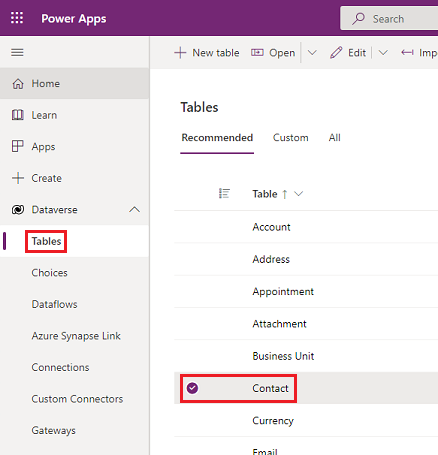
W obszarze Schemat wybierz pozycję Kolumny.
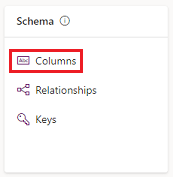
Przewiń w dół listę Kolumny i otwórz okno Telefon komórkowy.
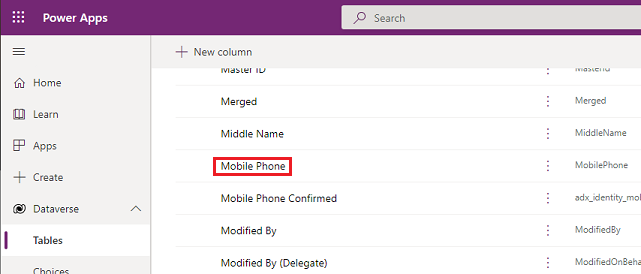
Rozwiń Opcje zaawansowane, a następnie w sekcji Ogólne wybierz Włącz zabezpieczenia kolumn.
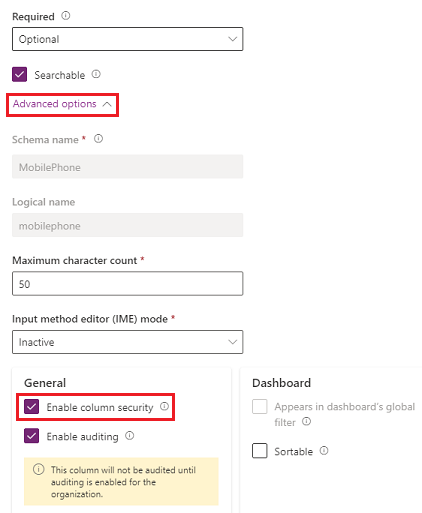
Wybierz menu rozwijane Reguła maskowania i wybierz regułę maskowania.
Wybierz pozycję Zapisz.
Konfigurowanie profilu zabezpieczeń
W centrum administracyjnym Power Platform wybierz środowisko, dla którego chcesz skonfigurować profile bezpieczeństwa.
Wybierz Ustawienia>Użytkownicy + Uprawnienia>Profile zabezpieczające kolumn.
Wybierz Nowy profil, wprowadź nazwę, taką jak Kierownik sprzedaży, wpisz opis i wybierz Zapisz.
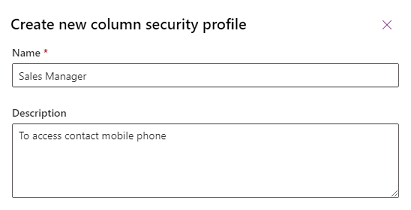
Wybierz Kierownik sprzedaży i wybierz kolejno opcje Użytkownicy i + Dodaj użytkowników, zaznacz użytkowników, którym chcesz udzielić dostępu do odczytu do numeru telefonu komórkowego w formularzu kontaktu, a następnie wybierz opcję Dodaj.
Napiwek
Zamiast dodawania poszczególnych użytkowników można utworzyć jeden lub więcej zespołów, które obejmą wszystkich użytkowników, którym chcesz udzielić uprawnienia.
Powtórz powyższe kroki i utwórz profil zabezpieczeń kolumn dla Wiceprezesa.
Konfiguruj uprawnienia kolumn
Wybierz kartę Profile zabezpieczeń kolumn, a następnie Kierownik sprzedaży.
Wybierz kartę Uprawnienia dotyczące kolumn, wybierz mobilephone, a następnie wybierz Edytuj. Ustaw ustawienie Odczyt na Dozwolone, pozostaw pozostałe osoby jako Niedozwolone, a następnie wybierz opcję Zapisz.
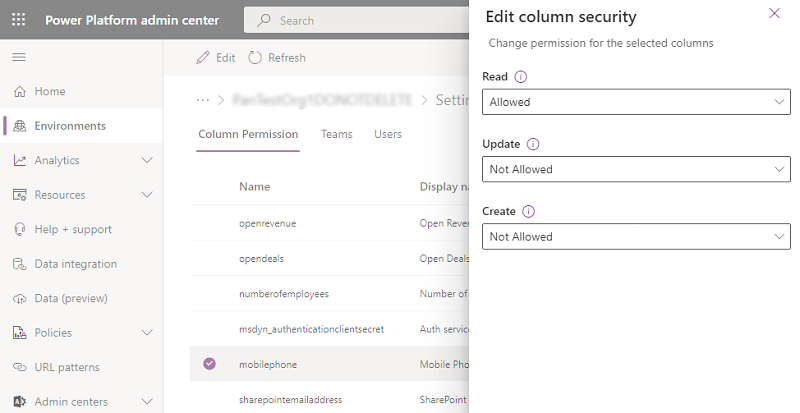
Wybierz kartę Profile zabezpieczeń kolumn, a następnie Wiceprezydent.
Wybierz kartę Uprawnienia dotyczące kolumn, wybierz mobilephone, a następnie wybierz Edytuj. Ustaw Odczyt na Dozwolono, Odczyt zdemaskowany na Jeden rekord, a resztę na Dozwolono, a następnie wybierz Zapisz.
Użytkownicy niezdefiniowani we wcześniej utworzonych profilach zabezpieczeń kolumny nie będą mieli dostępu do kolumny Telefon komórkowy w formularzach kontaktowych lub widokach. Wyświetlana jest wartość kolumny  ********, wskazując, że kolumna jest zabezpieczona.
********, wskazując, że kolumna jest zabezpieczona.
Jakie kolumny można zabezpieczyć?
Dodaj nową kolumnę
Zaloguj się w Power Apps.
W lewym okienku nawigacji wybierz Tabele.
Wybierz tabelę, a następnie w Schemat, wybierz Kolumny.
Na pasku poleceń wybierz opcję + Nowa kolumna.
Wprowadź Wyświetl nazwę i Opis.
Wybierz Typ danych.
Typów danych Wyszukiwanie i Formula nie można ustawić z zabezpieczeniami kolumn. Aby uzyskać więcej informacji, zobacz Atrybuty, których nie można włączyć dla bezpieczeństwa kolumn.
Rozwiń opcję Zaawansowane opcje, a następnie w obszarze Ogólne zaznacz pole wyboru Włącz zabezpieczenia kolumn.
Wyświetlanie zabezpieczeń na poziomie kolumn
Każda kolumna w systemie zawiera ustawienie określające, czy dozwolone jest zabezpieczenie kolumn. Wykonaj poniższe czynności, aby wyświetlić ustawienia zabezpieczeń kolumny.
Zaloguj się w Power Apps.
W lewym okienku nawigacji wybierz Tabele.
Wybierz tabelę, a następnie w Schemat, wybierz Kolumny.
Wybierz kolumnę, rozwiń Opcje zaawansowane, a następnie w sekcji Ogólne zobacz stan Włącz zabezpieczenia kolumn.
Jeśli można wybrać Włącz zabezpieczenia kolumn, kolumna może być włączona dla zabezpieczenia kolumny.
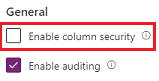
Atrybuty, których nie można włączyć dla zabezpieczeń kolumn
Mimo że większość atrybutów można zabezpieczyć, istnieją atrybuty systemowe, takie jak identyfikatory, znaczniki czasu i atrybuty śledzenia rekordów, dla których nie jest to możliwe. Poniżej zamieszczono kilka przykładów atrybutów, których nie można włączyć dla zabezpieczeń kolumn.
- ownerid, processid, stageid, accountid, contactid, businessunitid, organizationid, solutionid, supportingsolutionid, transactioncurrencyid, goalownerid, subscriptionid, userpuid, yammeruserid
- createdby, modifiedby, OwningTeam, OwningUser, Owningbusinessunit, yammeremailaddress
- createdon, EntityImage_Timestamp, modifiedon, OnHoldTime, overriddencreatedon, overwritetime, modifiedonbehalfby, timezoneruleversionnumber, versionnumber, importsequencenumber
- statecode, statuscode, componentstate, exchangerate, utcconversiontimezonecode
- fullname, firstname, middlename, lastname, yominame, yomifirstname, yomifullname, yomilastname, yomimiddlename
- Przestarzałe kolumny, na przykład: ścieżka lub ścieżka etapowa
Aby wyświetlać metadane tabeli swojej organizacji, włącznie z informacjami na temat tego, które kolumny można włączyć dla zabezpieczeń kolumny, zainstaluj rozwiązanie Przeglądarka metadanych opisane w Przeglądanie metadanych organizacji.
Najważniejsze wskazówki podczas korzystania z zabezpieczeń kolumn
W przypadku korzystania z kolumny obliczeniowej zawierającej kolumnę, która jest zabezpieczona, dane mogą być wyświetlane w kolumnie obliczeniowej użytkownikom, którzy nie mają uprawnień do zabezpieczonej kolumny. W takiej sytuacji należy zabezpieczyć zarówno oryginalną kolumnę, jak i kolumnę obliczeniową.
Niektóre dane, takie jak adresy, składają się z wielu kolumn. Dlatego w celu całkowitego zabezpieczenia danych zawierających wiele kolumn, takich jak adresy, należy zabezpieczyć i skonfigurować odpowiednie profile zabezpieczeń kolumn w wielu kolumnach tabeli. Na przykład, aby całkowicie zabezpieczyć adresy dla tabeli, zabezpiecz wszystkie odpowiednie kolumny adresów, takie jak wiersz_adresu1, wiersz_adresu2, wiersz_adresu3, adres1_miasto, adres1_kompozyt i tak dalej.
Uwaga
Zmiany w zabezpieczeniach kolumn wymagają odświeżenia przeglądarki przez użytkownika końcowego na kliencie (jak w przypadku aplikacji opartej na modelu), aby zmiany zaczęły obowiązywać. Należy to wziąć pod uwagę podczas dynamicznego dostosowywania reguł dostępu.
Informacje pokrewne
Skonfiguruj uprawnienia bezpieczeństwa dla kolumny
Włącz lub wyłącz zabezpieczenia kolumny w celu kontroli dostępu
Dodaj zespoły lub użytkowników do profilu bezpieczeństwa kolumny, aby kontrolować dostęp
Zabezpieczenia hierarchiczne